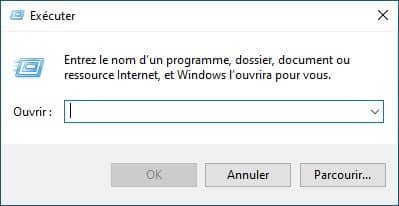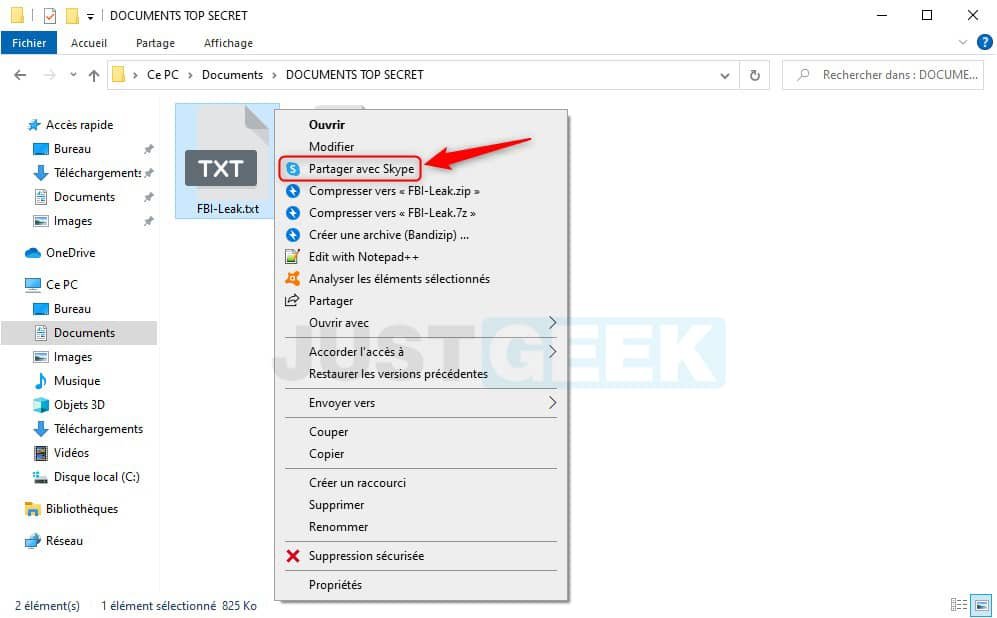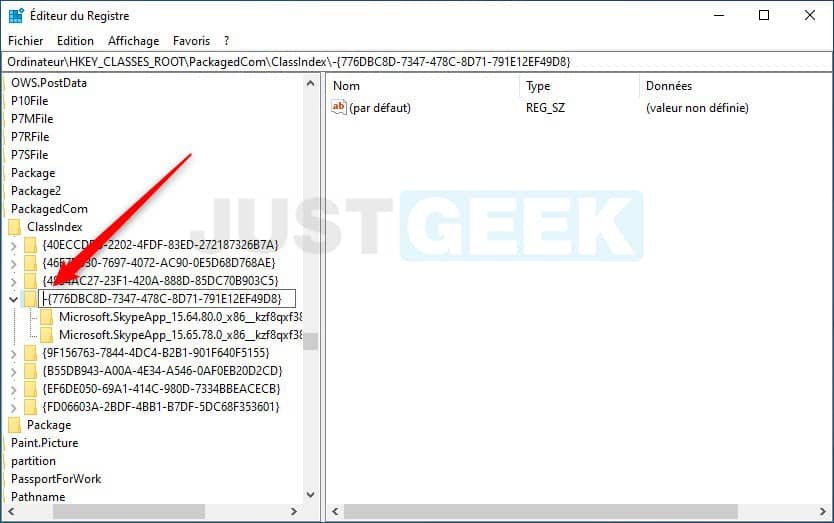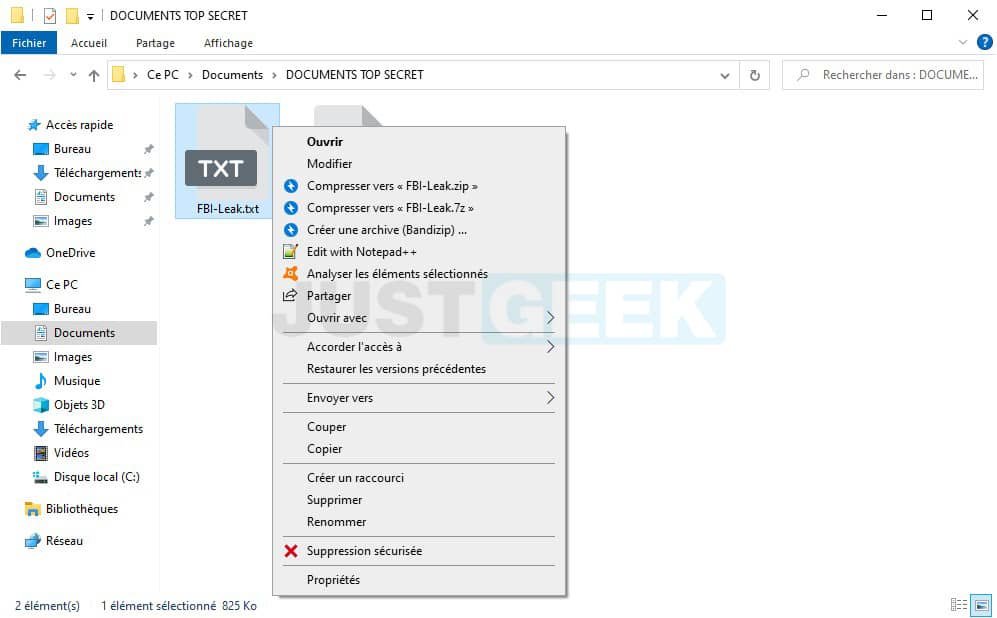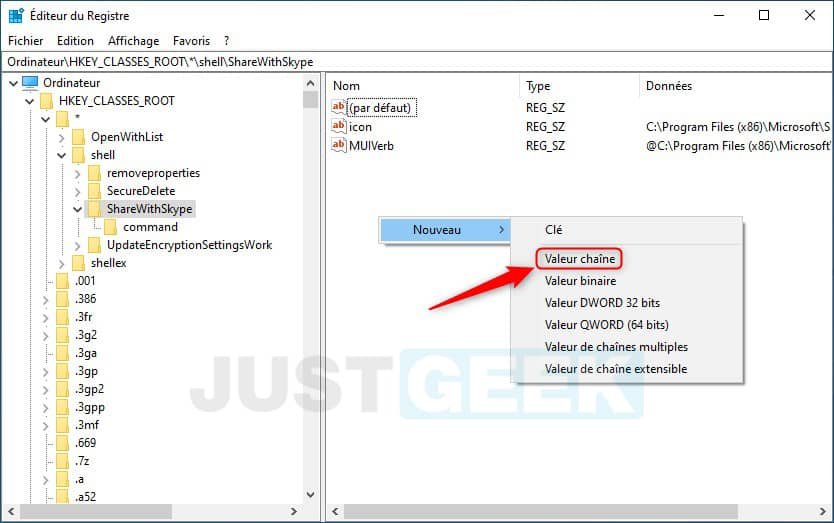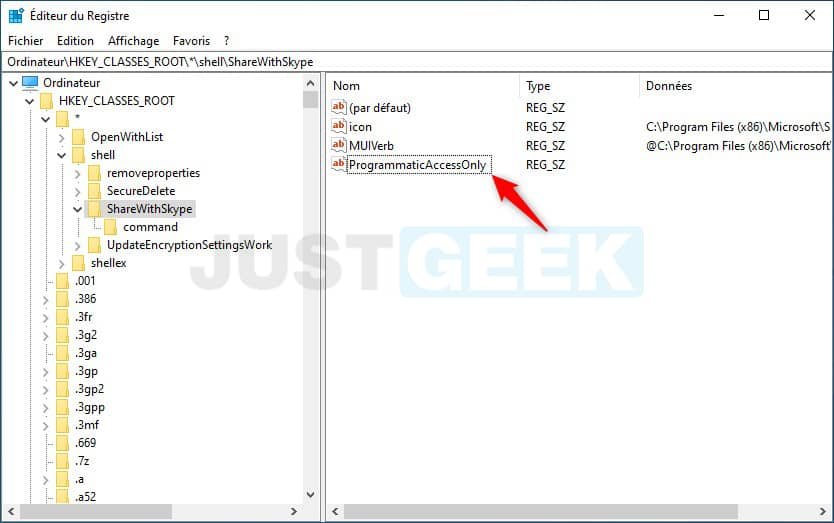-
Posts
246 -
Joined
-
Last visited
-
Days Won
9
Content Type
Profiles
Forums
Events
Blogs
Articles
Downloads
Store
Gallery
Everything posted by JustGeek
-
Bien sûr que ça fonctionne Il suffit de bien suivre les instructions mentionnées dans l'article que j'ai partagé et c'est tout. As-tu déjà vérifié si ton PC est compatible avec Windows 11 ? https://www.justgeek.fr/checkit-verifier-si-votre-pc-est-compatible-avec-windows-11-84713/
-
Bonjour @yuka ! Vous n'avez pas un ami ou un membre de votre famille qui puisse télécharger Windows 10 à votre place et créer une clé USB bootable pour que vous puissiez l'installer sur votre ordinateur ? https://www.justgeek.fr/tutoriel-installation-windows-10-42656/
-
Bonjour @Justice ! J'imagine que toutes vos données personnelles étaient uniquement stockées sur le téléphone, c'est bien ça ? Si c'est le cas, eh bien il n'y a malheureusement aucun moyen de les récupérer, mis à part remettre la main sur le téléphone. Par ailleurs, aviez-vous configuré l'application Localiser qui comme son nom l'indique permet de géolocaliser votre smartphone (Android ou iPhone) ? Cordialement.
-
Avez-vous essayé avec d'autres DNS, par exemple ceux de la FDN ou de Cloudflare ? https://www.justgeek.fr/liste-des-serveurs-dns-les-plus-rapides-et-securises-44705/
-
Bonjour @monica59 ! Quel DNS utilisez-vous ? Quels sont les sites auxquels vous n'arrivez pas à accéder ? Pouvez-vous s'il vous plaît joindre une capture d'écran du message d'erreur lorsque vous visitez un site non joignable. Je vous remercie par avance, Cordialement.
-
Bonjour @Zeyqoo ! Quelle version de Windows ton PC exécute ? Pour le vérifier, je t'invite à lire cet article : https://www.justgeek.fr/windows-version-32-bits-ou-64-bits-44091/
- 9 replies
-
- mémoire vive
- ram
-
(and 2 more)
Tagged with:
-
De rien, c'est avec plaisir
- 9 replies
-
- mémoire vive
- ram
-
(and 2 more)
Tagged with:
-
Je pense que vous devez dans un premier temps déchiffrer ce fichier .dcv car lorsque j'effectue une recherche sur ce format de fichier, il indique clairement qu'il s'agit d'un fichier chiffré avec DriveCrypt : https://fileinfo.fr/extension/dcv
-
Avez-vous essayé avec de convertir votre vidéo avec le logiciel HandBrake ?
-
Merci pour la capture d'écran. Il s'agit sans doute d'une vidéo, mais elle est chiffrée. Pouvez-vous déchiffrer le fichier à l'aide du logiciel approprié ?
-
Des vidéos chiffrées dans ce cas, non ? Pouvez-vous joindre une capture d'écran du fichier ?
-
Bonjour @ploupgp ! sauf erreur de ma part, l'extension de fichier .dcv ne correspond pas à un fichier vidéo. D'après ce que j'ai pu lire, il s'agit d'un format de fichier utilisé par DriveCrypt, un logiciel qui permet de chiffrer des données. Par conséquent, vous ne pourrez pas convertir un fichier .dcv en mp4 ou autres formats de fichier vidéo.
-
Bonjour @TALIA ! Quel genre d'outil recherches-tu ? Logiciel, code JavaScript, outil en ligne ? Cordialement.
-
Hello @shet ! Bienvenue sur le forum
-
Bonjour, Oui, sans problème
-
Salut @proftournesol ! Je ne suis pas abonné à WATCHED Premium cependant, je peux répondre à l'une de tes questions :
-
OK, et je suppose que tu as déjà réalisé les opérations suivantes : https://www.tenforums.com/tutorials/3871-change-main-display-windows-10-a.html ?
-
Bonjour @Scoubi7 ! Effectivement, ce n'est pas normal... Lorsque tu as réinstallé Windows 10, as-tu téléchargé les pilotes de ton PC depuis le site officiel d'ASUS ? https://www.asus.com/sg/Laptops/ASUS-ZenBook-Pro-14-UX480FD/HelpDesk_Download/
-
Bonjour @Yves ! Après quelques recherches, tu trouveras surement la solution à ton problème sur le site de Microsoft : https://docs.microsoft.com/fr-fr/outlook/troubleshoot/message-body/hyperlinks-not-working-in-outlook https://support.microsoft.com/fr-fr/office/activer-ou-désactiver-les-liens-dans-les-courriers-électroniques-2d79b907-93b6-4774-82e6-1f0385cf20f8
-
Bonjour @Heauld ! Si ces programmes s'ouvrent tout seul au démarrage de Windows, effectuez la vérification suivante : 1. Appuyez sur les touches CTRL + Maj + Échap pour accéder au « Gestionnaire des tâches » de Windows. 2. Placez-vous dans l’onglet « Démarrage » et assurez-vous que les programmes qui se lancent automatiquement ne figurent pas dans cette liste. Si c’est le cas, pointez sur le nom du programme et choisissez « Désactiver ». Si le problème persiste, lancez une Invite de commandes (en mode administrateur) et exécutez la commande suivante pour effectuer une vérification du système et réparer les éventuels problèmes : sfc /scannow Tenez-moi informé
-
Bonjour @Serge ! Pour transférer la licence Windows 10, procédez comme suit : 1. Ouvrez une session sur le PC en mode Administrateur, puis accédez aux « Paramètres » de Windows (Windows + I). 2. Cliquez ensuite sur « Comptes », puis sur « Se connecter plutôt avec un compte local » afin de dissocier l’ordinateur de votre compte Microsoft. 3. Une fois la migration opérée, retournez dans « Paramètres », puis cliquez sur « Mise à jour et Sécurité », puis sur l’onglet « Activation ». Le message « Windows est activé à l’aide d’une licence numérique liée à votre compte Microsoft » devrait être remplacé par « Windows est activé ». 4. Cliquez sur la commande « Ajouter un compte » au bas de la fenêtre pour lier la licence à votre propre compte Microsoft. Si vous rencontrez des problèmes, contactez directement le support technique de Microsoft au 09 70 01 90 90. Voilà, j'espère que ces quelques étapes vous auront aidé.
-
Salut @TIGNASSE ! Bienvenue sur le forum Pour supprimer « Partager avec Skype » du menu contextuel de Windows 10, les méthodes sont différentes pour les applications Skype (Microsoft Store) et Skype (Desktop). Choisis bien sûr celle qui te convient Note : l'application Skype peut restaurer la clé ci-dessous après l'installation d'une version plus récente, vous devrez donc peut-être répéter les étapes ci-dessous pour supprimer à nouveau la commande du menu contextuel. Skype (Microsoft Store) : supprimer « Partager avec Skype » du menu contextuel de Windows 10 1. Appuyez simultanément sur les touches Windows + R. 2. Dans la boîte de dialogue Exécuter, tapez "regedit" (sans les guillemets) et validez avec « OK ». 3. Accédez à la clé de registre suivante : Ordinateur\HKEY_CLASSES_ROOT\PackagedCom\ClassIndex\{776DBC8D-7347-478C-8D71-791E12EF49D8} 4. Dans l’arborescence située à gauche de la fenêtre, faites un clic droit sur le dossier {776DBC8D-7347-478C-8D71-791E12EF49D8} et sélectionnez « Renommer » dans le menu contextuel. 5. Renommez le dossier comme ceci (ajoutez simplement un tiret devant le nom du dossier) : -{776DBC8D-7347-478C-8D71-791E12EF49D8} C’est tout ! Vous venez de supprimer la commande « Partager avec Skype » du menu contextuel de Windows 10. Bien évidemment, si vous souhaitez revenir en arrière, il vous suffit de renommer le dossier comme ceci : {776DBC8D-7347-478C-8D71-791E12EF49D8} Skype (Desktop) : supprimer « Partager avec Skype » du menu contextuel de Windows 10 1. Appuyez simultanément sur les touches Windows + R. 2. Dans la boîte de dialogue Exécuter, tapez "regedit" (sans les guillemets) et validez avec « OK ». 3. Accédez à la clé de registre suivante : Ordinateur\HKEY_CLASSES_ROOT\*\shell\ShareWithSkype 4. Faites un clic droit dans la partie de droite, puis sélectionnez « Nouveau » et « Valeur chaîne ». 5. Nommez cette nouvelle valeur comme ceci : ProgrammaticAccessOnly C'est terminé. L'entrée « Partager avec Skype » créée par l'application de bureau Skype sera instantanément supprimée.
- 1 reply
-
- partager avec skype
- menu contextuel
-
(and 1 more)
Tagged with:
-
Bonjour @badaboum ! Désolé pour cette réponse un peu tardive... J'ai changé d'hébergeur donc du coup j'étais très occupé. Bienvenue sur le forum ! Si tu as des questions ou des suggestions, n'hésites pas
-
Bonjour @pourcarlos ! Merci beaucoup pour votre commentaire et bienvenue sur le forum